cPanel을 사용하여 WordPress 웹 사이트에 무료 SSL 인증서를 추가하는 방법은 무엇입니까?
게시 됨: 2022-08-05WordPress 웹사이트를 보호하려면 가능한 한 빨리 도메인에 무료 SSL 인증서를 설치해야 하며 Let's Encrypt 덕분에 무료로 할 수 있습니다.
SSL 인증서를 사용하면 웹사이트와 브라우저 간의 연결을 암호화하여 해커가 사용자 정보를 가로채거나 훔치는 것을 방지할 수 있습니다.
일반적으로 SSL 인증서를 설치하는 것은 어렵고 비용이 많이 들지만 상황이 빠르게 변하고 있습니다.
Let's Encrypt라는 새로운 오픈 소스 인증 기관은 WordPress를 만든 회사인 Automattic 외에도 Facebook, Mozilla, Chrome, Cisco, Sucuri 등 유명 기업에서 지원합니다.
이 프로젝트의 목표는 SSL 인증서 설치를 자동으로 모든 사람에게 무료로 만드는 것입니다.
Let's Encrypt의 자동 설치 프로그램인 Certbot을 사용하여 웹 사이트에 인증서를 빠르게 추가할 수 있습니다.
Certbot은 현재 공개 베타 버전이며 최종 버전에 많은 수정 사항이 있을 예정이지만 현재 버전은 라이브 웹사이트에서 테스트하기에 충분히 안정적입니다.
- SSL 인증서는 사이트 소유자에게 무엇을 의미합니까?
- SSL 인증서를 설치해야 하는 이유는 무엇입니까?
- Let's Encrypt 소개.
- WordPress 사이트에 무료 SSL을 설치하는 방법은 무엇입니까?
- #1 – 내장된 Let's Encrypt 설정이 있는 호스트 사용
- #2 – SiteGround의 Let's Encrypt에서 무료 SSL 활성화
- #3 – WordPress 웹사이트의 URL 업데이트
- #4 – 안전하지 않은 콘텐츠 문제 해결
- #5 – Google Analytics 구성 변경(업데이트)
- 결과 요약.
SSL 인증서는 사이트 소유자에게 무엇을 의미합니까?
Chrome을 사용하여 방문하는 웹사이트가 안전하지 않다는 알림을 보았다고 생각해 보십시오.
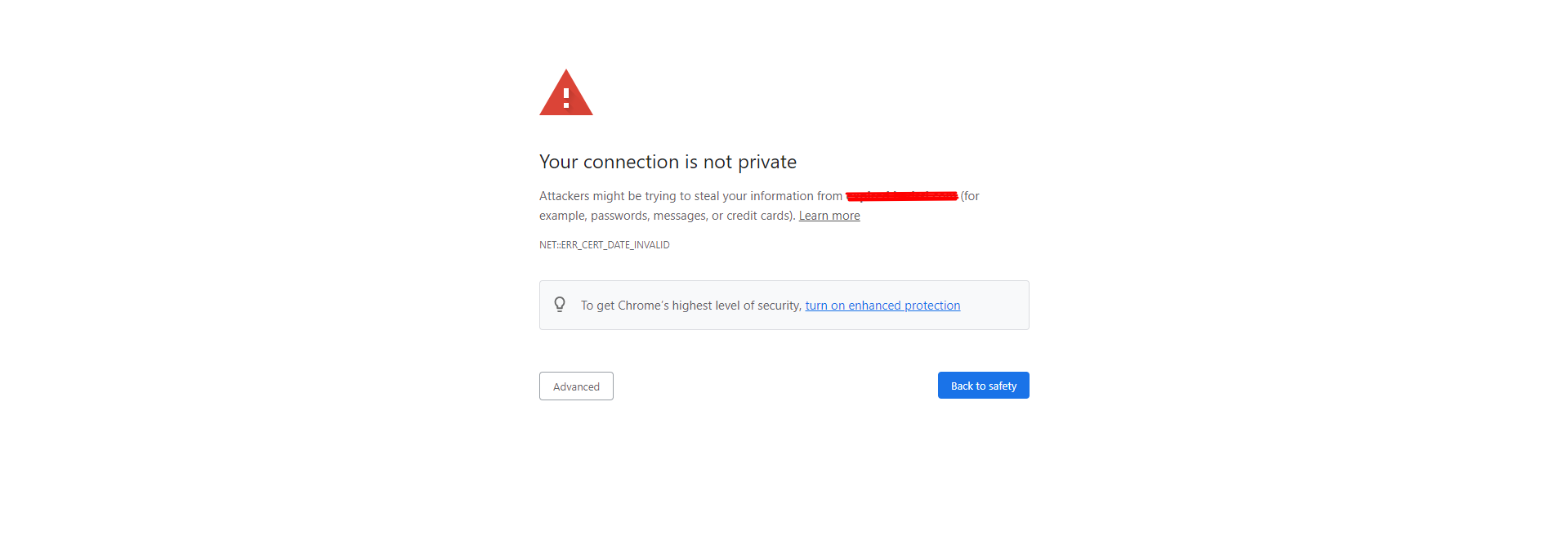
그런 다음 웹 사이트를 새로고침하거나 닫을 건가요?
웹사이트 방문자는 보안 공지에 의해 차단됩니다.
Chrome에서 웹사이트의 HTTPS 부족에 대해 사용자에게 경고하면 트래픽의 50% 이상이 손실될 가능성이 있습니다.
따라서 웹 사이트에 SSL 인증서를 설치하지 않은 결과 많은 잠재적 구매 및 문의가 손실되었습니다.
Google이 더 높은 순위의 HTTPS를 사용하는 웹사이트에 보상한다는 사실은 그렇게 하는 또 다른 동기입니다.
웹사이트에 SSL 인증서를 설치해야 하는 것은 당연합니다.
중요한 문제는 다음과 같습니다. 무료 SSL 인증서를 웹사이트에 어떻게 추가할 수 있습니까?
Let's Encrypt를 사용하여 웹 사이트에 HTTPS를 쉽게 추가하는 방법을 알아보려면 계속 읽으십시오.
SSL 인증서를 설치해야 하는 이유는 무엇입니까?
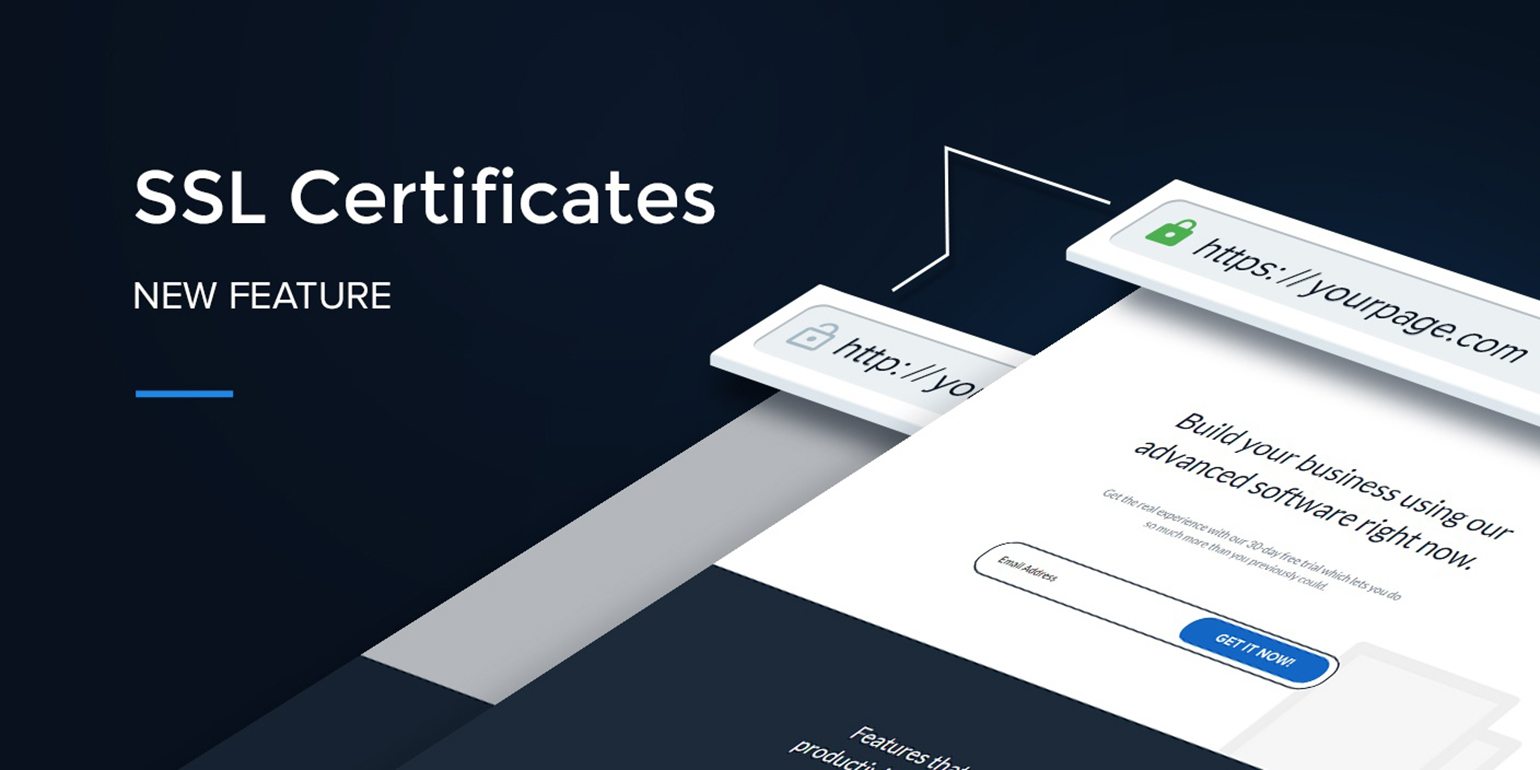
데이터 전송 및 통신 보안을 위한 웹 프로토콜에는 SSL(Secure Sockets Layer)이 포함됩니다. 서버에서 요청하고 프로토콜에 따라 반환되는 모든 데이터는 암호화되어 무단 액세스를 방지합니다.
다음은 웹 사이트에서 SSL을 활성화할 때의 주요 이점입니다.
- SSL은 중요한 정보를 암호화하여 웹사이트 보안을 향상시킵니다. 안전한 데이터 전송 및 연결을 보장합니다.
- 신뢰성 향상 – SSL 프로토콜을 활성화하면 방문자 데이터 보호, 온라인 거래 보안 및 GDPR 준수에 대한 귀하의 헌신을 보여줍니다.
- SEO 순위 향상 – Google과 같은 잘 알려진 검색 엔진은 HTTPS 지원 사이트에 SERP에서 더 높은 순위를 부여합니다.
웹 사이트에서 SSL을 활성화하려면 먼저 인증 기관(CA)에서 SSL 인증서를 받아야 합니다. Hostinger와 같은 대부분의 호스팅 회사는 저렴할 뿐만 아니라 설정도 간단한 환상적인 SSL 패키지를 제공합니다.
제한된 예산에 있는지 걱정하지 마십시오. Let's Encrypt와 같은 수많은 비영리 인증 기관은 비용 없이 SSL 인증서를 제공합니다.
하지만 Let's Encrypt의 무료 SSL 인증서는 실제로 90일 동안 유효합니다. 이점을 유지하려면 자주 재인증을 받아야 합니다.
Let's Encrypt 소개.
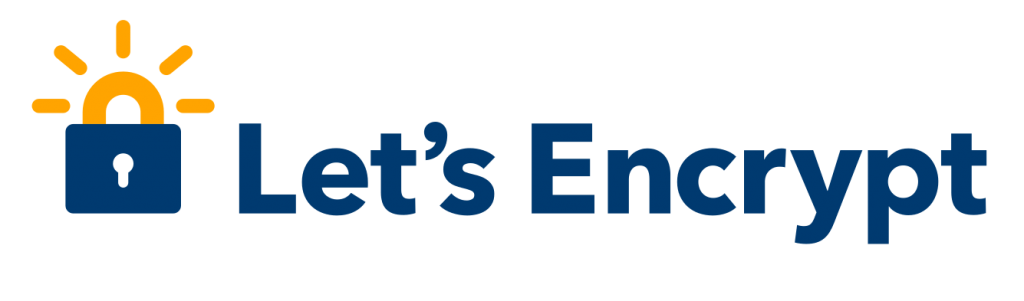
Internet Security Research Group은 Let's Encrypt라는 새로운 인증 기관을 운영합니다.
SSL 인증서를 모든 사람이 무료로 자동으로 사용할 수 있도록 하는 데 중점을 두고 있습니다.
이 서비스는 이제 IPv6, IDN, ACME DNS 챌린지 및 ECDSA 서명을 완벽하게 지원합니다.

Let's Encrypt의 목표는 일반 사람들이 HTTPS 서버를 쉽게 설정하고 브라우저에서 신뢰할 수 있는 인증서를 자동으로 받을 수 있도록 하는 것입니다.
Let's Encrypt가 개발자들 사이에서 인기를 얻는 주요 이유 중 하나는 그것이 오픈 소스라는 것입니다.
간단히 표현하면 프로그래머가 업데이트, 개선 또는 수정할 수 있음을 의미합니다(필요한 경우).
WordPress 사이트에 무료 SSL을 설치하는 방법은 무엇입니까?
Let's Encrypt에서 SSL 인증서를 얻는 두 가지 기본 방법이 있습니다. 첫 번째 옵션인 수동 방법은 공식 Let's Encrypt 지침을 읽고 처음부터 시작해야 합니다.
더 간단한 WordPress 전용 솔루션을 원하는 경우 가장 좋은 방법은 Let's Encrypt를 특별히 지원하는 서버를 찾는 것입니다.
이 기사에서는 WordPress에 고유한 방법을 사용하여 웹사이트에 무료 SSL 인증서를 추가하는 방법을 설명합니다. 평소와 같이 시작하기 전에 웹 사이트를 완전히 백업하십시오.
#1 – 내장된 Let's Encrypt 설정이 있는 호스트 사용
일부 호스팅 제공업체는 이제 서비스가 두각을 나타내면서 기본 제공 Let's Encrypt 구성을 제공하고 있습니다.
Let's Encrypt 구현이 내장된 가장 잘 알려져 있고 안정적인 호스팅 서비스 중 하나는 SiteGround입니다.
이 가이드에서는 SiteGround의 Let's Encrypt 서비스를 사용하여 웹사이트에 HTTPS를 추가하는 방법을 보여줍니다.
다른 호스팅 제공업체를 사용하는 경우 내장된 Let's Encrypt가 포함되어 있는지 확인해야 합니다. HTTPS를 추가하는 절차는 매우 유사해야 합니다.
#2 – SiteGround의 Let's Encrypt에서 무료 SSL 활성화
브라우저에서 http://yourdomain.com:2083 또는 http://yourdomain.com/cpanel을 검색하여 cPanel을 탐색합니다.
보안 설정으로 이동하여 Let's Encrypt SSL 기호를 선택합니다.

웹 검색에서 "Let's Encrypt"를 검색할 수도 있습니다.
Let's Encrypt SSL 옵션을 찾을 수 없는 경우 즉시 호스팅 서비스에 연락하여 도움을 받으십시오.
Let's Encrypt 옵션을 선택합니다. 그러면 Let's Encrypt 설치 페이지로 이동합니다.
이 상자에 이메일 주소를 입력하고 HTTPS를 추가할 웹사이트를 선택해야 합니다.
설치 버튼을 누르십시오.
Let's Encrypt는 귀하의 웹사이트에 대해 고유한 SSL 인증서를 몇 초 내에(또는 몇 분 내에) 생성합니다. 설치가 완료되면 성공 메시지가 나타납니다.
거기서 끝입니다. Let's Encrypt Free SSL이 WordPress 웹사이트에 성공적으로 배포되었습니다.
그러나 HTTPS는 아직 웹사이트에서 사용할 준비가 되지 않았습니다. 안전하지 않은 자료의 문제를 해결하고 웹사이트의 URL을 조정해야 합니다.
#3 – WordPress 웹사이트의 URL 업데이트
SSL을 활용하려면 웹사이트의 URL을 HTTP에서 HTTPS로 업데이트해야 합니다.
HTTP가 있는 웹 페이지는 http://www.demo.com으로 나타납니다.
HTTPS 웹사이트의 URL은 https://www.demo.com입니다.
그런 다음 웹 사이트의 URL을 수정해 보겠습니다.
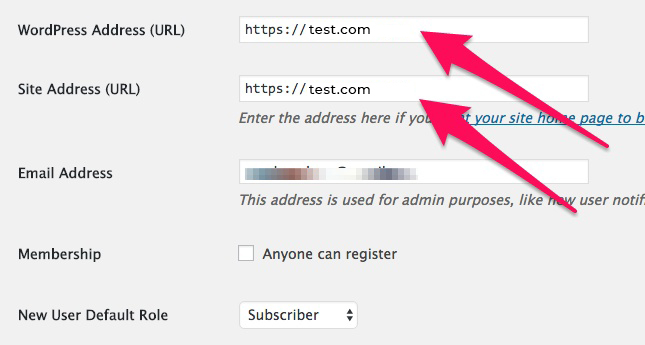
WordPress 웹사이트의 관리자 대시보드로 이동하여 설정을 선택합니다.
이 경우 HTTPS를 활용하려면 WordPress 주소(URL)와 사이트 주소(URL)를 변경해야 합니다.
변경 사항을 저장해야 합니다.
#4 – 안전하지 않은 콘텐츠 문제 해결
3단계에서 수정 사항을 저장하면 사이트에서 로그아웃됩니다. 다시 로그인하려면 사용자 이름과 비밀번호를 입력하세요.
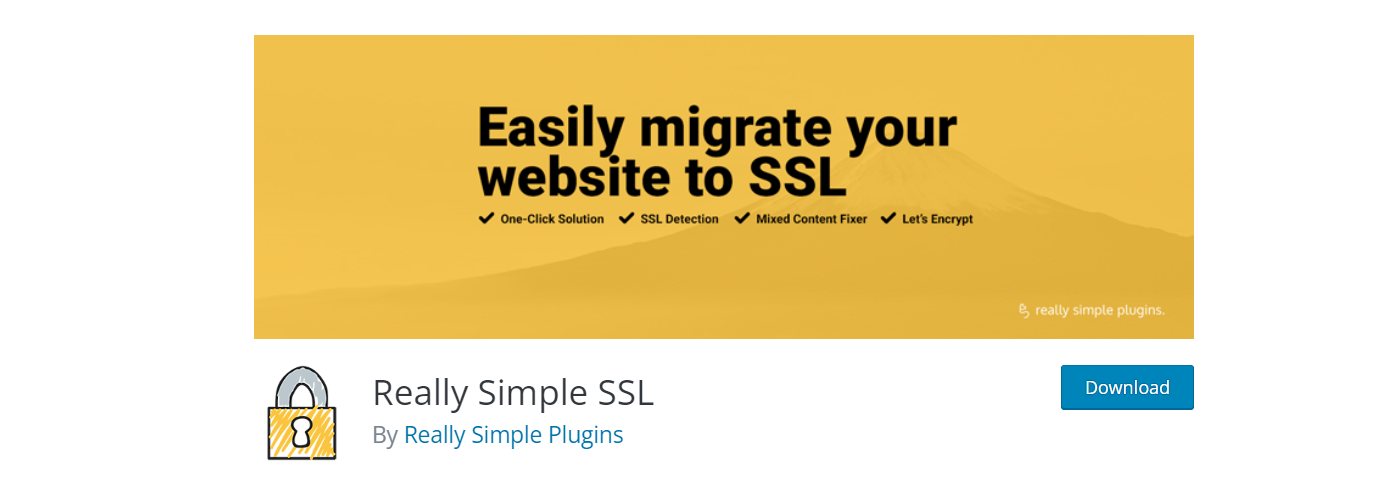
안전하지 않은 콘텐츠 문제는 진짜 단순 SSL 워드프레스 플러그인으로 빠르게 해결할 수 있습니다. 이 플러그인을 설치하고 켜야 합니다.
안전하지 않은 자료와 관련된 문제는 플러그인에 의해 즉시 수정됩니다. 또한 SSL 인증서가 즉시 검색되어 웹사이트에 추가됩니다. 일반적으로 조치를 취할 필요가 없습니다.
#5 – Google Analytics 구성 변경(업데이트)
이 단계와 웹사이트에 HTTPS 설치 사이에는 연결이 없습니다. 1~4단계를 수행했다면 웹사이트에 HTTPS를 성공적으로 구현한 것입니다.
브라보!
비즈니스에서 Google Analytics를 사용하는 경우 5단계로 진행하는 것이 좋습니다.
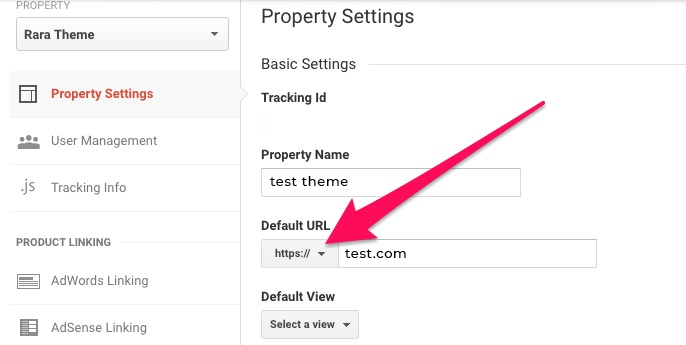
웹 사이트에 HTTPS를 추가하면 URL이 HTTP에서 HTTPS로 변경됩니다.
따라서 Google Analytics 옵션을 변경하고 웹사이트에 대한 새 HTTPS URL을 제공해야 합니다.
- 로그인하여 Google Analytics 대시보드에 액세스합니다.
- 상단 메뉴에서 "관리자"를 선택합니다.
- 클릭하여 웹사이트의 속성 설정으로 이동합니다.
- 기본 URL 선택 항목이 표시됩니다. HTTP를 탭한 다음 HTTPS를 선택합니다.
- 변경 사항을 저장합니다.
그게 다야!
결과 요약.
이제 모든 웹사이트는 보안 설정의 일부로 SSL 프로토콜을 사용해야 합니다. SSL 인증서를 구매할 수 있는 리소스가 충분하지 않아도 걱정할 필요가 없습니다.
아직 SSL의 이점을 누리면서 Let's Encrypt 무료 SSL 인증서를 활용할 수 있습니다.
이 글이 도움이 되셨나요? 우리에게 의견을 남기고 알려주십시오!
